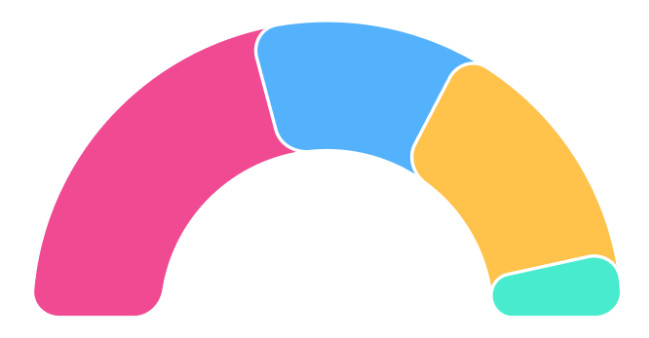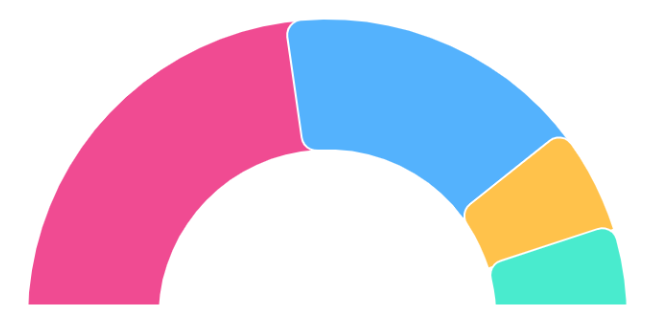Для рисования диаграммы в форме половины пончика с нестандартным закруглением делений, можно использовать программные инструменты для создания графиков и диаграмм, такие как Microsoft Excel, Google Sheets или программы для векторной графики, например Adobe Illustrator или Inkscape.
Вот пример, как построить диаграмму в форме половины пончика (для примера используется Microsoft Excel):
1. Откройте программу Microsoft Excel и создайте новую таблицу.
2. В первом столбце введите названия категорий или данных, которые вы хотите отобразить на диаграмме.
3. Во втором столбце введите значения для каждой категории или данных.
4. Выделите столбцы с данными и выберите тип диаграммы "Kруговая диаграмма" из меню "Вставка".
5. Сразу после вставки диаграммы, выберите ее и удалите лишние элементы. Например, удалите легенду и метки данных, оставьте только сам круг.
6. Щелкните правой кнопкой мыши на диаграмме и выберите "Формат диаграммы" (или подобный пункт меню).
7. В окне "Формат диаграммы" выберите раздел "Серия данных" или "Набор данных", потом вкладку "Заполнение" и затем настройте цвет и оттенок круга по вашему вкусу.
8. Чтобы задать нестандартное закругление делений, вернитесь к окну "Формат диаграммы" и выберите раздел "Заполнение". В этом разделе настройте прозрачность так, чтобы диаграмма имела форму половины пончика.
9. Оформите диаграмму дополнительно, если необходимо, добавив заголовок, подписи осей, подписи категорий и т. д.
10. Сохраните диаграмму как графический файл (JPEG, PNG, SVG и т. д.) или скопируйте и вставьте ее в другой документ или программу для дальнейшего использования.
Обратите внимание, что точные шаги могут отличаться в зависимости от используемой программы, но идея остается прежней: создать круговую диаграмму, настроить ее вид и форму, чтобы она выглядела как половина пончика.